Bizonyos esetekben a PDF dokumentumok használata sokkal kényelmesebb, mint a szöveges és képfájlok vagy a mentett weboldalak használata. Annak érdekében, hogy ne zavarja a fájlok kívánt formátumba történő átalakítását, használhatja az egyik programot a dokumentumok virtuális nyomtatásához PDF-be.
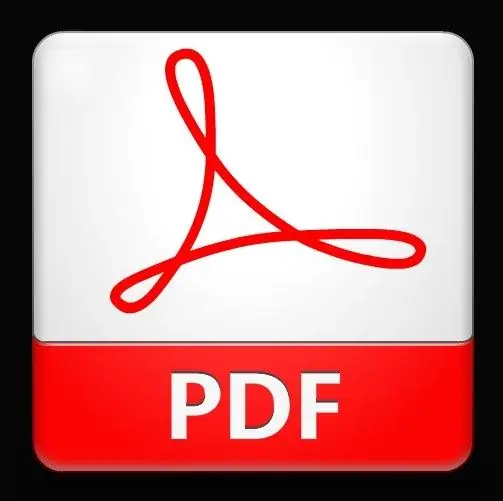
Utasítás
1. lépés
Ez a folyamat meglehetősen feltételesen nyomtatásnak nevezhető, mivel valójában az eredeti dokumentum átalakításáról van szó. Csak virtuális nyomtatót használnak erre a célra, amely végül PDF fájlokat hoz létre. Egy ilyen fájl "kinyomtatásához" egyszer telepítenie kell a virtuális nyomtatóként funkcionáló programok egyikét a számítógépére.
2. lépés
Használja az ingyenes programok egyikét: Ingyenes PDF-készítő, Primo PDF, Aranyos PDF-író stb. Ezeket az alkalmazásokat letöltheti a fejlesztők hivatalos webhelyeiről (www.freepdfcreator.org/ru, www.primopdf.com, www.cutepdf.com), vagy a Runet szoftverportálok egyikéből (www.softodrom.ru, www.softportal. com, stb.).
3. lépés
Futtassa a letöltött telepítőfájlt. Ha a fájlt az archívumba töltötte le, csomagolja ki bármely archiválóval (WinZip, WinRAR stb.), És folytassa a telepítést. Kövesse a telepítővarázsló utasításait, és miután a telepítési folyamat befejeződött, indítsa újra a számítógépet, ha a rendszer erre kéri.
4. lépés
Az összes fenti lépés után, a "Nyomtatók" részben (az operációs rendszer vezérlőpultján), egy virtuális nyomtatót adunk hozzá a dokumentumok PDF-fájlokba történő nyomtatásához, és azonnal megpróbálhatja a "nyomtatást".
5. lépés
Ehhez a szükséges dokumentum "Fájl" menüjéből válassza a "Nyomtatás" parancsot, és a nyomtatók listájában válassza ki a korábban telepített program nevét. Ez lehet: Solid PDF Creator, Primo PDF vagy Cute PDF. Kattintson az OK vagy a Nyomtatás elemre, válassza ki a mappát, ahová el szeretné menteni a végleges fájlt, majd kattintson az OK gombra. Keresse meg és nyissa meg a kész PDF-fájlt a választott mappában.






